马上注册,结交更多好友,享用更多功能,让你轻松玩转社区。
您需要 登录 才可以下载或查看,没有账号?立即注册
×
文章来自知乎,作者李一凡
微博@设计e周网
原问题:
这种动漫风格的照片是手绘的还是 Photoshop 就可以达到的?后期过程是怎样的?
补充一下原作者提供的方法:“用的PS里面自带的风格滤镜,
做了几个图层然后用混合模式叠加,加强边缘,然后在原图阴影上增加蓝紫色。抠图换蓝天,结合光晕滤镜。”




作者回答: 不好意思来晚了,我就是原图的作者,应图虫上朋友的邀请,下面我来讲解一下并以实例教程来示范P的思路和步骤。以下图片较多
以新海诚的电影为例子,首先分析一下新海诚动画的色彩运用。

在暗部大量使用明度高纯度低的蓝色和紫色,最暗的地方也没有出现死黑的现象。由于明度高对比小给人很粉的感觉。

暗部反光受到天光的影响夸张了反射。另外在新海诚电影里光晕和焦外光斑也十分常见。

暗部蓝紫过渡

以上大概分析了一下色彩,下面主要讲一下后期的思路,由于当时完全凭着感觉去做,很多细节都忘记了,试着再P一遍也几乎不会做到一模一样,索性讲下思路吧。知乎上的大神分析的很有道理,以下是我补充一点,主要是思路,方法不是唯一。
------------------------------------------------------------------------ 天空素材来自以下

在选取素材的时候要考虑到光源的位置,左侧暗部部右侧为亮部。


对比原图细心的人会发现除了换掉了天空之外画面共有几处改动(大家来找茬)答案在下面

右下角的几辆电动车和两个人也被P掉。
[url=home.php?mod=space&uid=23030]@rachel Hsu[/url]已经大致分析了照片的几个关键点。当时我做这张图的时候是在连续看了新海诚的所有动画之后又看到图虫里周小福 _はやお的《二次元的南京》 二次元的南京,会是什么样子。 二次元的南京(第二组) 而产生的想法,当时想以原图为基础上拓一遍的,也就是在原图上上色,无奈没有数位板又嫌麻烦,想到了PS里自带的滤镜风格,就试着做了一张,大概P了两至三个小时吧。
新海诚的大部分作品都是基于城市,对城市有着特殊的情感,例如经常入镜的地标建筑和实地取景的手法。在做这类图的时候可以选取自己熟悉的城市,且带有标志性建筑和光影分明的照片来处理会有更好的效果。

新海诚的蓝紫色的环境光在物体交界处表现的十分夸张,这也是大部分漫画表现距离感和空气感的手法

在楼与楼之间相接处增加亮度和环境光来表达层次

处于阴影的暗部添加蓝紫色;关于添加色彩我是新建图层,用画笔工具画了一遍。以下讲一下怎样在原图基础上填色。
看了 @邓棵 的方法我觉得还是复杂了,以下是我的方法

以这张图为例子(边P边写教程),处理好的效果如下:

下面开始讲解修图步骤

Ctrl+j复制一个图层

滤镜-风格化-照亮边缘

数值大小根据对不同图片的实验,以上数值适用于大部分图片。边缘宽度(3)边缘亮度(20)平滑度(15)

得出的图片是黑白的,没有关系,我们选择反相Ctrl+I(图像—调整—反相)

反相命令完成之后得到一张彩色线稿。

把混合更改改为柔光,不透明度不变。完成这一步前期的基本工作以前完成,接下来就是抠图换天空调整颜色了。

基本的绘画感觉已经出来

扣去天空部分,选取天空素材

素材来自新海诚(まこと しんかい),如有版权问题请联系我,随时删除。

为了适合画面,素材做了左右镜像。盖印图层调整颜色。

调节颜色没有固定的模式,每个人的色彩感觉不同,没张图片的颜色分类也不同,所以这一步只供参考,主要目的是增添画面蓝紫色调。

到这一步基本色调已经确定下来了,只是暗部过深且出现死黑,下一步提亮暗部。

盖印可见图层,运行色彩范围命令(选择—色彩范围)

取画面最暗部分,颜色容差128

Ctrl+m曲线命令提亮选取内暗部颜色

到这一步效果如上,发现画面过暗。

复制一层,图层属性改为滤色,不透明度34% 接下来就是在这张图的基础上绘制颜色了。

新建一个图层填充中灰色(#7e7e7e)
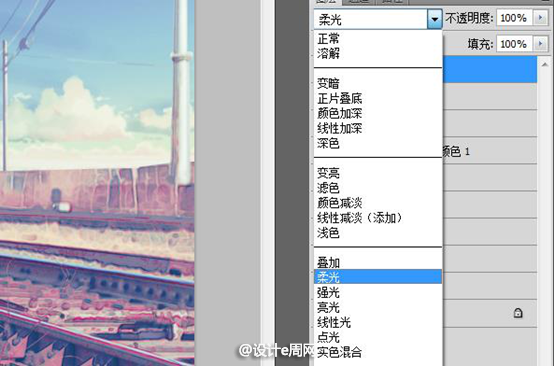
混合模式改为柔光,这张图层作为画纸 选择画笔工具,不透明度改为15% 当画笔为白色时是提高亮度,为黑色时为减少亮度,不透明度控制强弱,也就是颜色明度在中灰色以上为提亮,中灰色以下为减暗。颜色不只黑白。
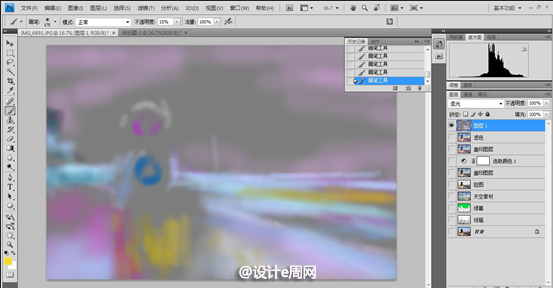
隐藏图层,分享一下我画的大致色彩

到这一步基本差不多了对比一下

以下部分就是添加光晕了这一步用到了一个滤镜Knoll light Factory

得到如下效果

到之一步新海诚的大致效果基本完成,如果更像二次元的感觉可以加一些人物, 例如:

此图为我的老家灌云县胜利桥

向阳大桥拍摄,器材EOS7D+18-135MM


P这种漫画的方法不唯一,滤镜固然简单,可可控制的部分过少,但它的优点在于效率高,而先处理后绘制则可以大大提高效率又保证了绘画感,这也是新海诚机智的地方。 PSD文件分享: IMG_6891.psd_免费高速下载 我的图虫主页:一烦的图虫主页 感谢@夏木Michelle 提供帮助
转载请写明出处和作者,禁止用于商业用途。

| 

 Rhino建模渲染必备插件合集34255 人气#工具软件
Rhino建模渲染必备插件合集34255 人气#工具软件 中央机关及其直属机构2026年度考试录用公务909 人气#公务员考试
中央机关及其直属机构2026年度考试录用公务909 人气#公务员考试 PSD真实人物素材以及汽车素材。5876 人气#PS素材库
PSD真实人物素材以及汽车素材。5876 人气#PS素材库 色卡大全,应有尽有。想攒点米粒6703 人气#PS素材库
色卡大全,应有尽有。想攒点米粒6703 人气#PS素材库